こんにちは!ウンパッパです!
今回は「Mayaを快適に操作する」上で必要な「履歴を削除する方法」を描いてくよ!
積み重なった作業データを削除するとPCの挙動がグーンと早くなるよ!
また、履歴データはリギングなどに大きな悪影響を出しちゃうから
モデリング作業が終わったら必ず行わなきゃいけない作業なんだ
ただし!間違った操作をすると特定の作業データが削除されてしまうから
状況ごとに正しい履歴の削除の仕方を描いてくよ!
よかったら参考にしていってね!
実は「ヒストリー」がなくても「作業を戻す」ことはできる
まず良くある勘違いだから説明を入れるよ
実は「Mayaのヒストリー」は「PhotoshopやClipStudioの操作履歴」とは別物なんだ
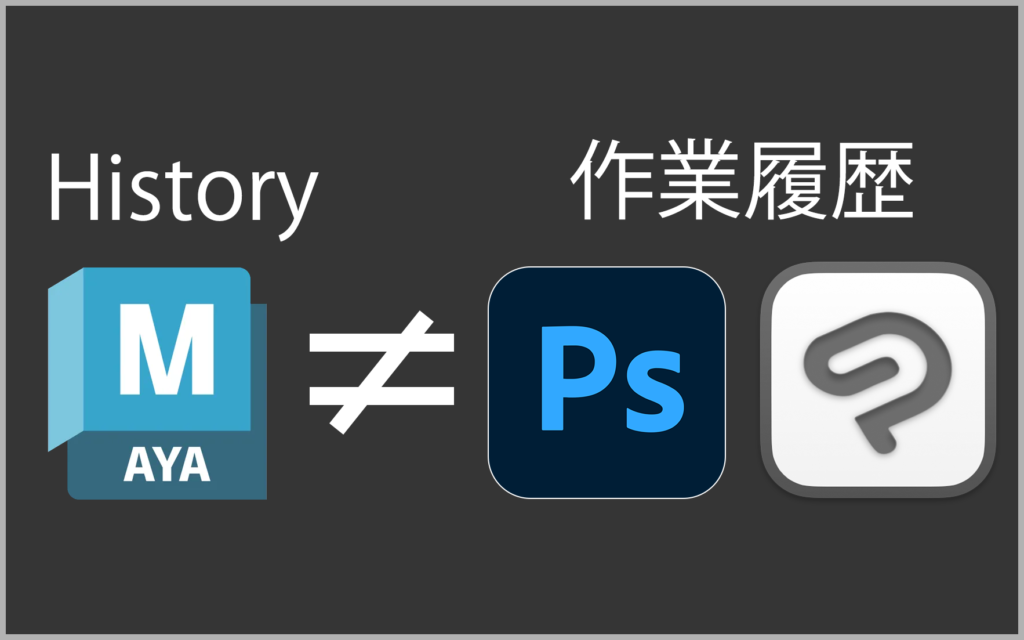
だから「履歴を削除」したところで「Ctrl+Zによる作業を戻し」は可能だから
もう後戻りできねぇ!!なんて覚悟を決めずに操作してもいいんだ
じゃあ、ヒストリーって何?
「ヒストリー」とはMayaにてオブジェクトに対する「全ての操作」を記録したものだよ
オブジェトの「生成」「移動」「変形」「削除」のなどの全てが記録されるんだ
例えばオブジェクトを操作するとして、その時に画面右側にある「Attribute Editor」を見てほしい
オブジェクトを生成したばかりだとヘッダーには4っつの項目しかないよね
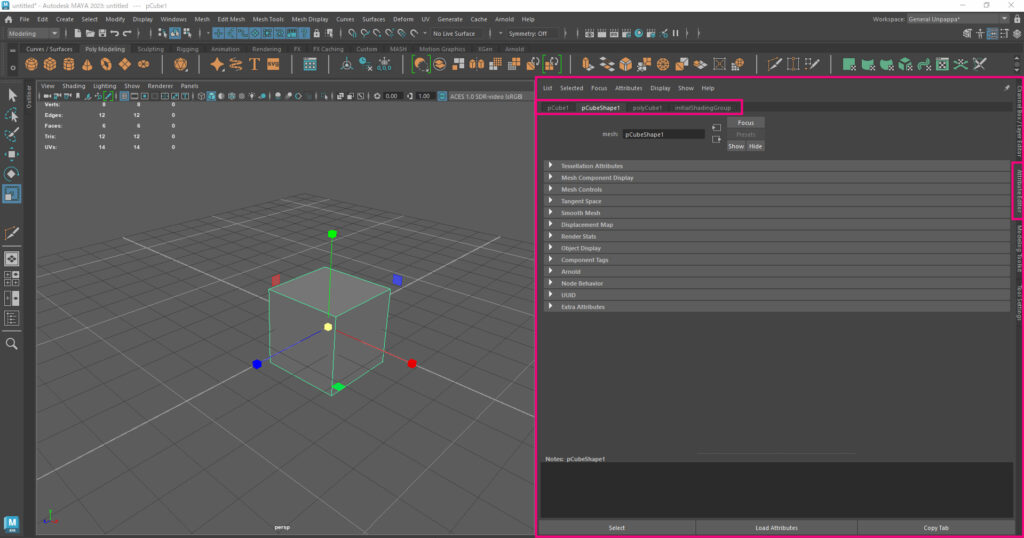
でも、オブジェクトを「変形」させると、ヘッダーにはいつの間にか大量の項目が増えているんだ
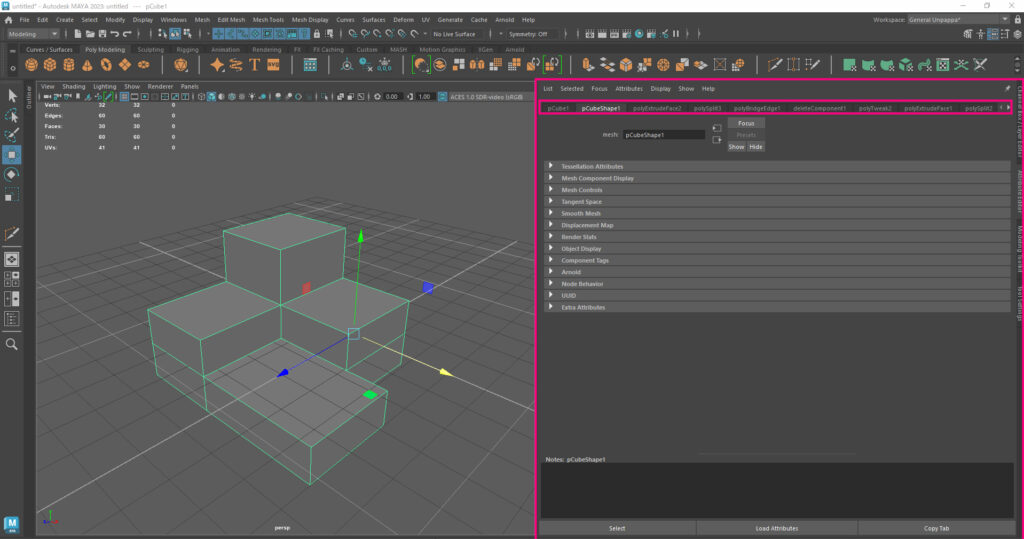
この項目1つ1つが操作した履歴であり
この履歴があることで「履歴の項目を修正して操作を調整する」
ことができるんだ
履歴の修正/調整の具体例
例えば「押し出しの履歴」を1つ修正してみよう
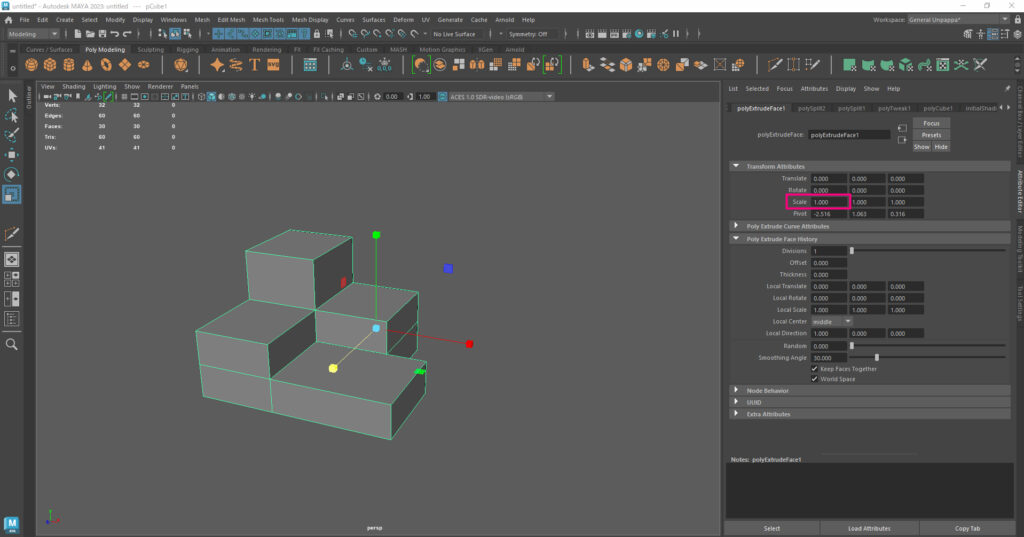
このオブジェクトの「Poly Extrude Face 1」という項目の「スケール」をいじってみるよ
すると…
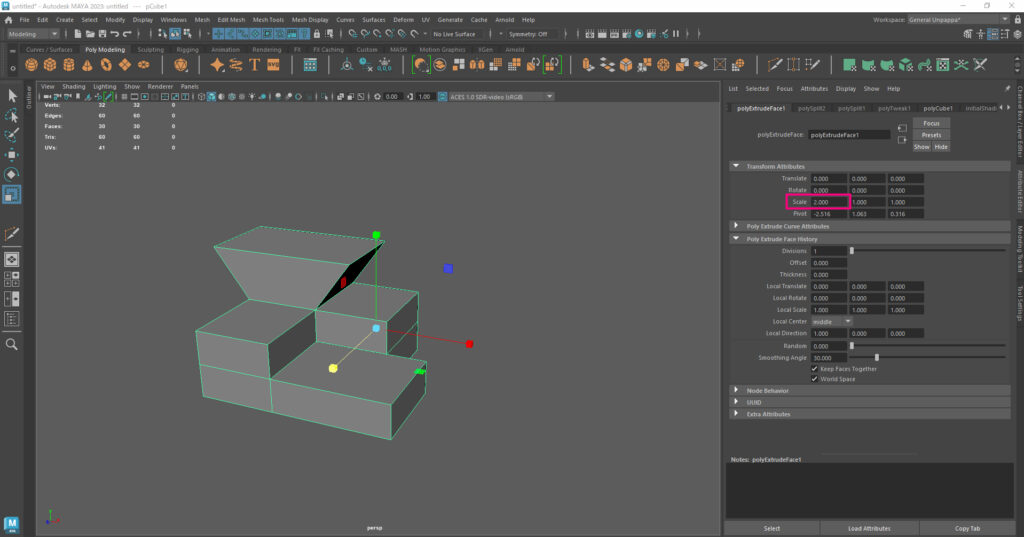
押し出されていたオブジェクトの面が変形したね
こんな感じで履歴を通してオブジェクトを修正できるんだ
どうして履歴を削除する必要があるのか
さて、便利そうなシステムでどこかで使えそうな気がするんだけど
…正直使わないんだよね
しかもこの使わないシステムは、ポリゴンを増やすほどに増えていって
気づけば「千や万ぐらいに履歴が増えている」
そうなると保持しているデータが膨大すぎるせいで
「PCの挙動が重く」なり、挙句には「不具合の原因」にもなるんだ
だから、不具合防止のためにも定期的に消して行こう!
ちなみに「Ctrl+Z」を押せば履歴は復活するから気軽に消しても問題ないよ
「Delete History」しても小さなデータとなって一時的に保存されてるみたいなんだ
なので履歴を完全に消すには1度Mayaを閉じなきゃいけないから、
もしまだ重いなって思ったらMayaを閉じてしまうのもありだね
ヒストリーを削除する方法!
場所はMaya画面上にある
「Edit」⇒「Delete All by Type」⇒「History」
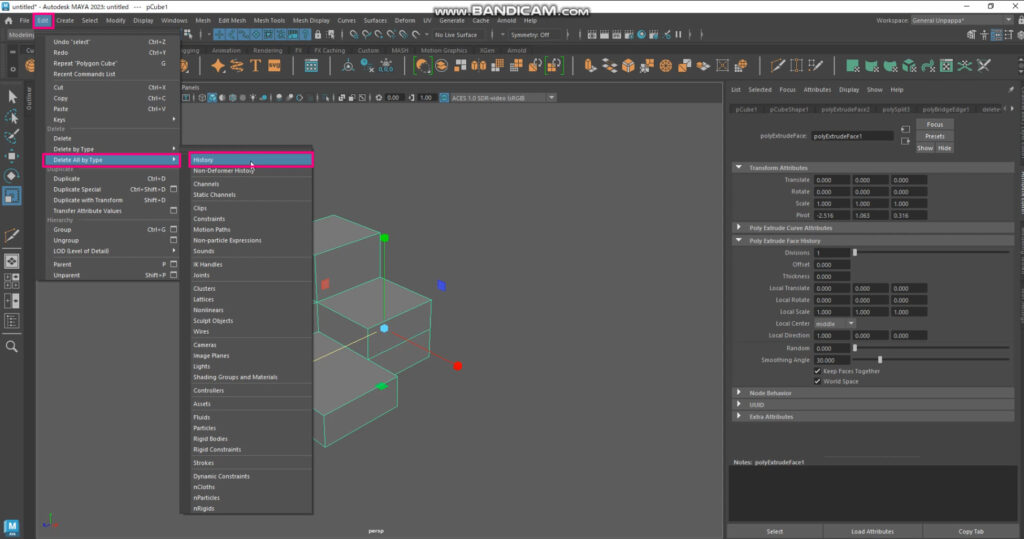
これを実行すると
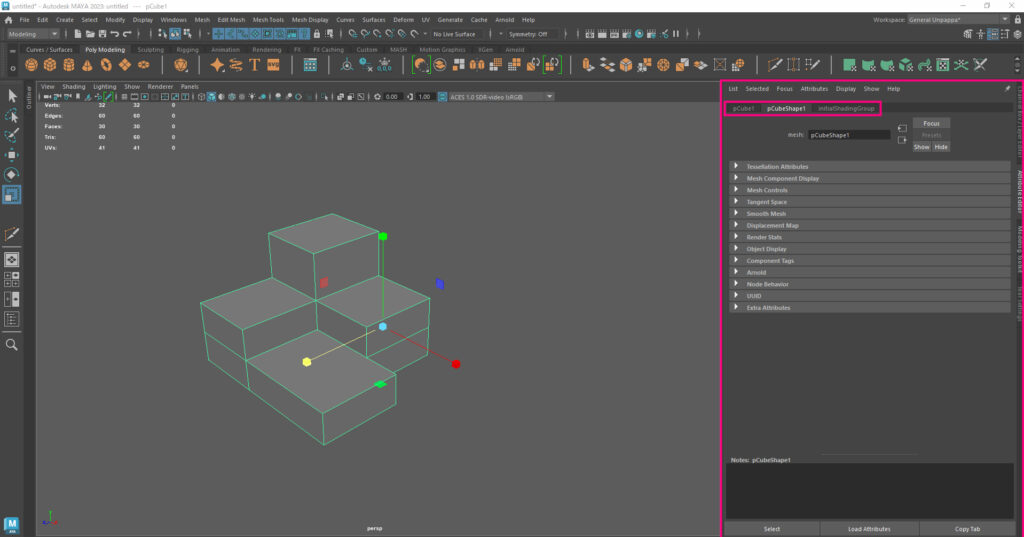
「Attribute Editor」の項目がガクッと減ったね!
これでMayaは軽くなり、不具合の発生する確率が大きく下がったはずだよ!
!!!絶対見て!!! デフォーム削除に気を付けて!
まず、「デフォーム」とは何かを軽く解説
「デフォーム」とはオブジェクトの変形機能の全般をそう呼んでいるよ
体を動かす「スキニング」や表情を動かす「ブレンドシェイプ」も「デフォーム」に当たるよ
で、この「デフォーム」を含めてすべての履歴を削除するとどうなるか
本来ジョイントを入れて動かせるようにしたオブジェクトが
ジョイントとの結合が「削除」されてオブジェクトが元通りに動かなくなるんだ
他にも、ブレンドシェイプなら登録したシェイプが全部消えるし
ラティス変形ならラティスだけ削除されて変形したオブジェクトがそのまま取り残されてしまうんだ
一応、「Ctrl+Z」で元には戻せるけど
狙ってないのに変わった形のまま変形するのは不都合だし、今まで苦労して調整した作業が全て吹き飛ぶのはあまりにも怖いから
「デーフォーム以外の履歴を削除する方法」を教えるよ
デーフォーム以外の履歴を削除する方法
場所はMaya画面上にある
「Edit」⇒「Delete All by Type」⇒「Non-Deformer History」
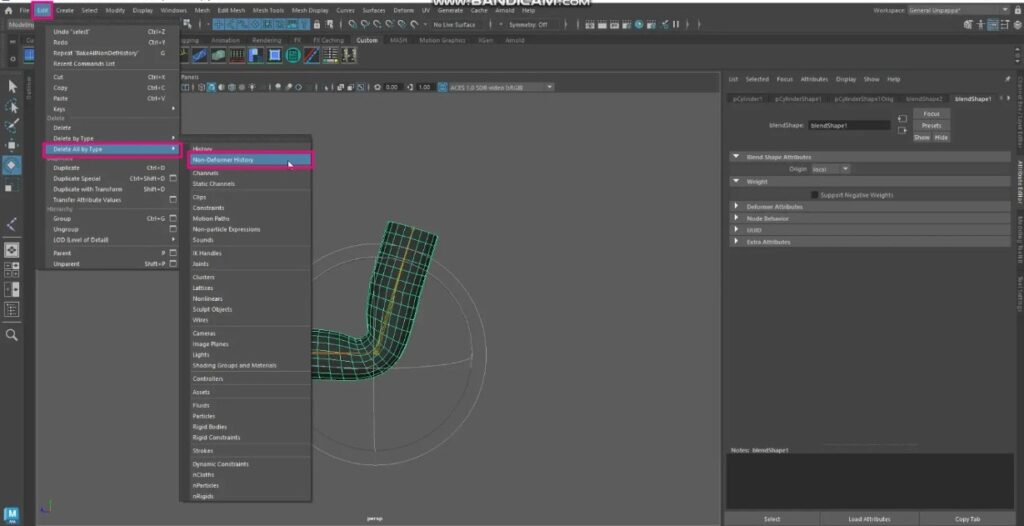
これで「デフォーム以外の全ての履歴」が削除されたよ
もちろんデフォームは削除されてないから
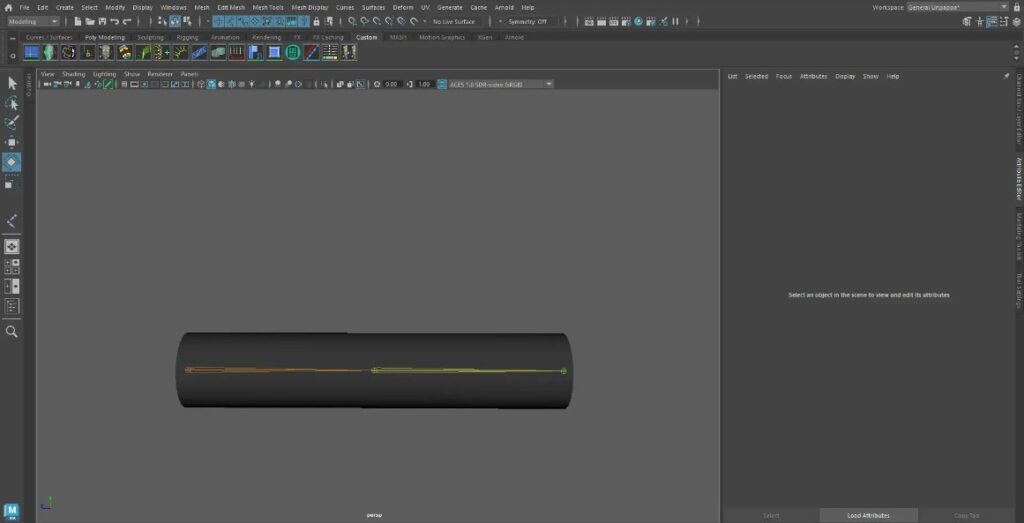
オブジェクトを元通りに動かせるんだ!
おわりに
モデリング作業までなら「すべての履歴」を削除でOK!
リギング作業以降なら「デフォーマー以外を削除」を使おう!
以上!履歴を削除する方法でした!
それではまた次の記事にて、またね!

















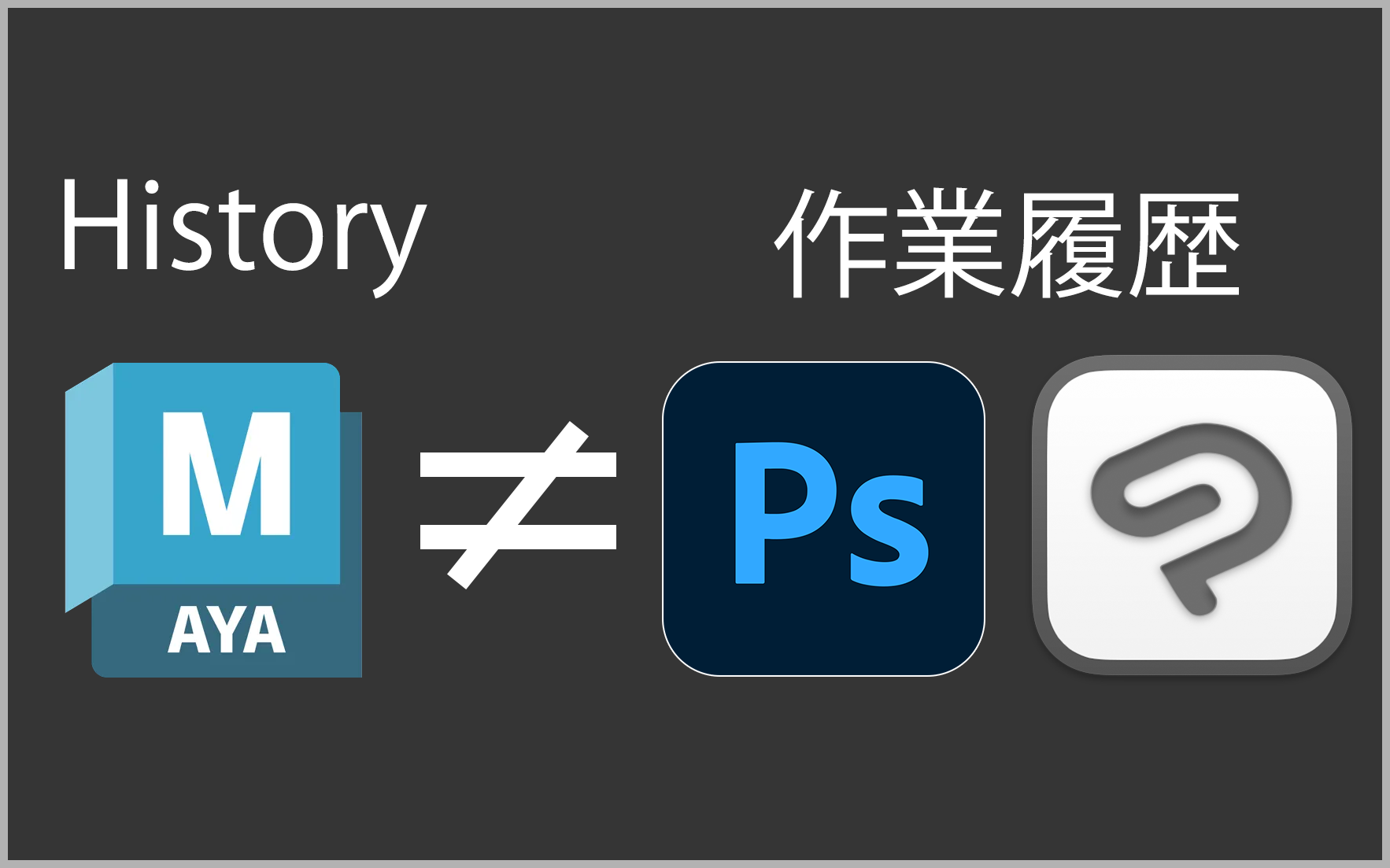
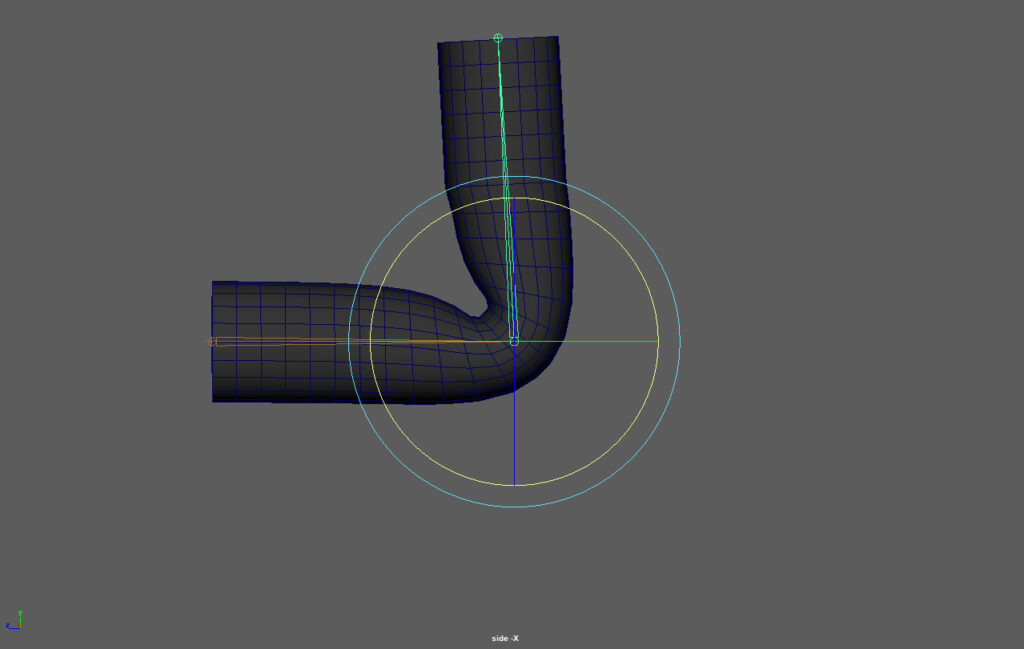
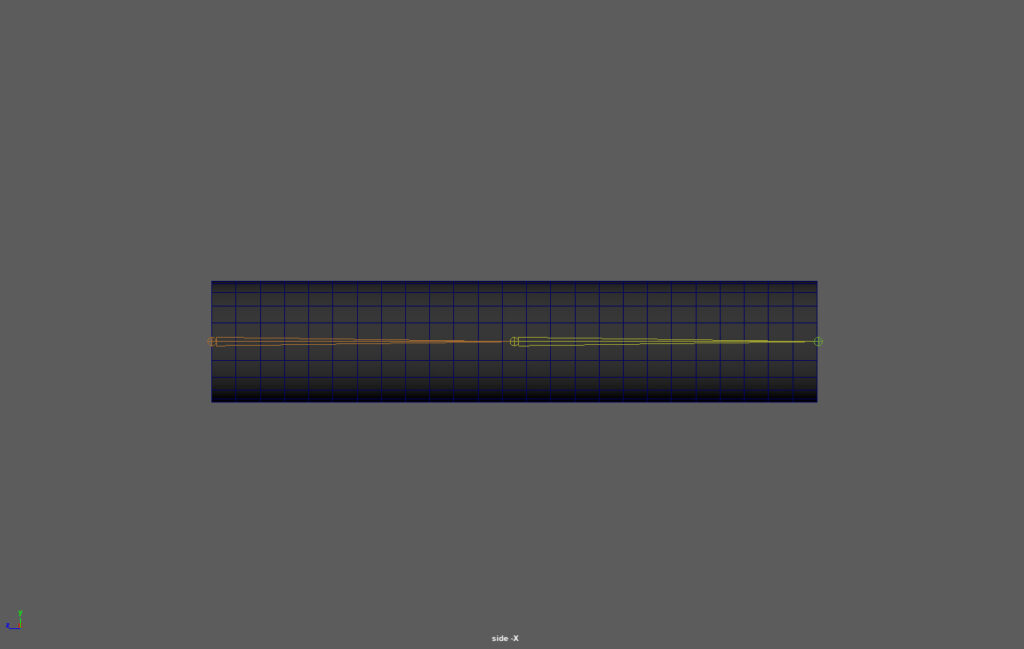
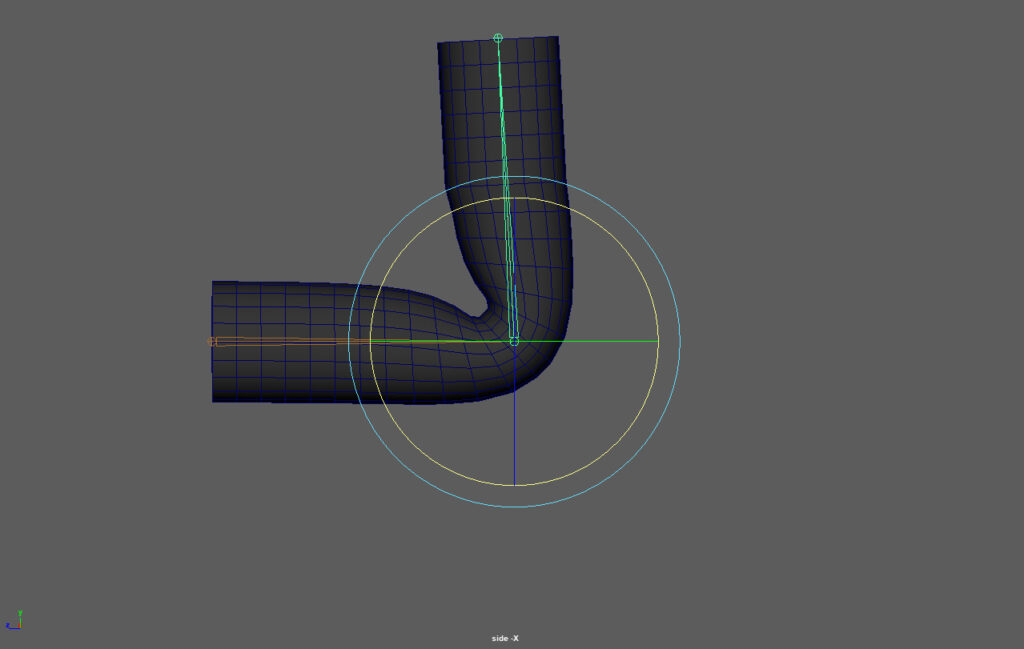
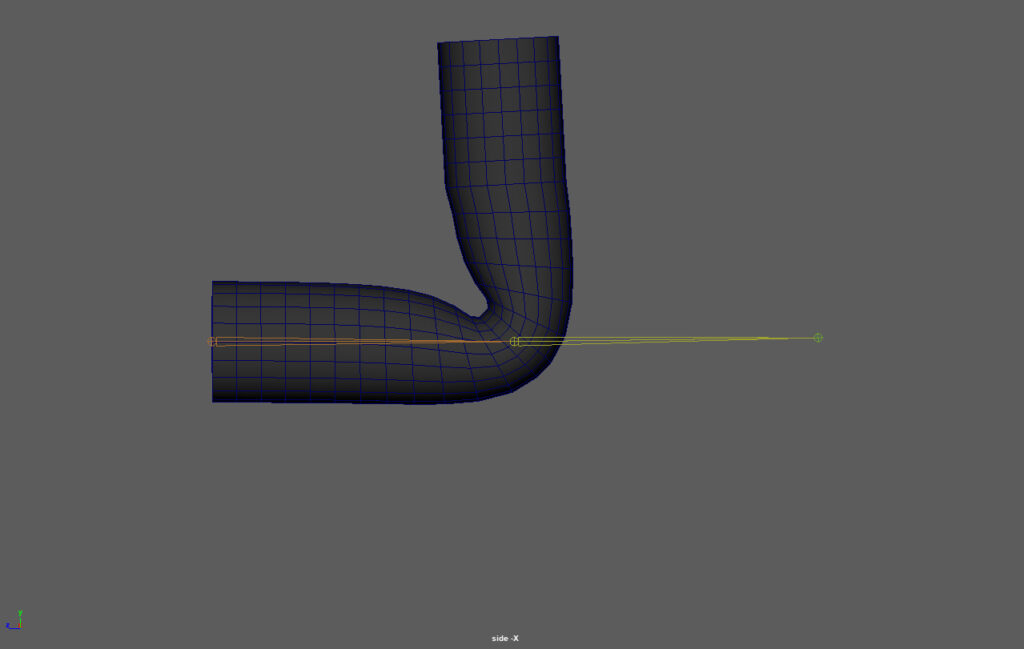
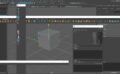



コメント